WPS表格中如何查找人名?
在WPS表格中查找人名,可使用“查找”功能。按快捷键【Ctrl+F】或点击菜单栏“开始”-“查找与替换”-“查找”,在弹出的窗口中输入要查找的人名,点击“查找全部”即可定位到相应单元格。还可通过筛选功能,点击“数据”-“筛选”,在某一列下拉菜单中选择“文本筛选”或“搜索”快速查找特定人名。

使用“查找”功能快速定位
步骤与要点
-
按下快捷键 Ctrl + F,调出“查找和替换”对话框;
-
在“查找内容”框中输入要查找的人名;
-
点击“全部查找”可列出所有匹配单元格,双击即可跳转;
-
若需要精确匹配,可点击“选项”展开,勾选“全字匹配”;
-
若表格中有超链接或公式引用姓名,可勾选“区分格式”或“区分大小写”以提高准确率。
这种方式最直观、最快速,适合单次定位某个姓名。不过,当数据量很大时,逐条查找效率有限,建议结合下文的筛选与函数方法来批量处理。
应用“筛选”功能批量筛选
操作流程
-
在包含人名的表头行上,选中任意单元格,点击工具栏中的“数据 → 筛选”;
-
每列标题会出现下拉箭头,点击姓名列的下拉箭头;
-
在下拉菜单中输入或勾选特定姓名,可一次性查看该姓名对应的所有行;
-
若想进行模糊筛选,可在“搜索”框中输入关键字(如姓氏“张”),系统会动态过滤含“张”的所有记录;
-
取消筛选时,点击下拉箭头中的“全部”即可恢复全表显示。
筛选功能更适合在长名单中批量查看同姓或多个人名分布,还可组合其他条件列同时筛选,快速定位多重条件下的目标人员。
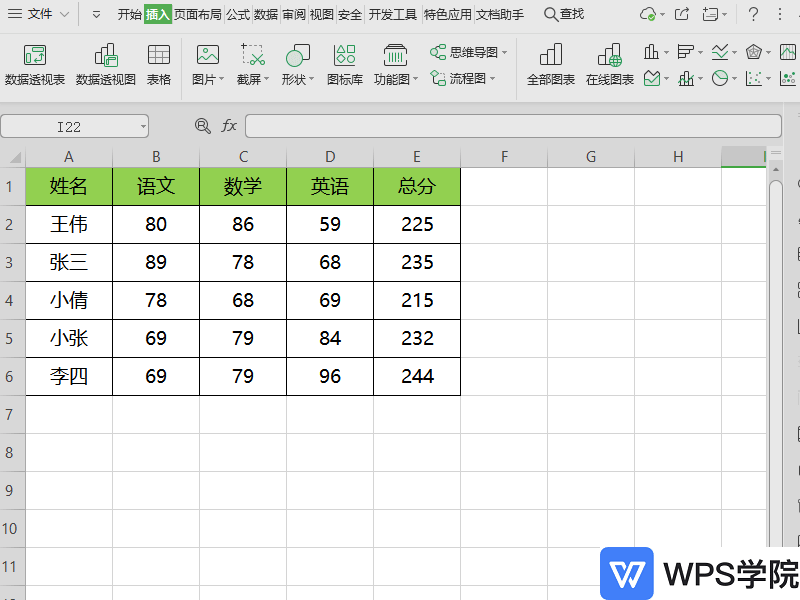
使用条件格式高亮显示
高亮设置流程
-
选中姓名列范围或整个数据区域,点击“开始 → 条件格式 → 新建规则”;
-
选择“使用公式确定要设置格式的单元格”,在公式框中输入:
=ISNUMBER(SEARCH("张三", $B2))-
其中 “张三” 为目标人名,$B2 是姓名列的首行单元格,批量应用下拉;
-
点击“设置格式”,在填充选项卡中选择醒目的底色(如黄色),确认;
-
确认后,表格中所有包含“张三”的单元格都会高亮显示。
通过条件格式,可以直观地在整张表格中快速辨别某个人名所在,也可设置多条规则高亮不同人名或同姓群体,便于一目了然。
利用函数查找并返回行号或数据
MATCH 函数返回行号
=MATCH("张三", B:B, 0)该公式会在 B 列精确查找“张三”,并返回其首次出现的行号。例如返回 15,则表示“张三”在第 15 行。
INDEX + MATCH 返回其他列数据
=INDEX(C:C, MATCH("张三", B:B, 0))上述公式会找到“张三”所在行号后,从 C 列返回该行对应的其他信息(如手机号、部门名称)。
VLOOKUP 简单引用
=VLOOKUP("张三", B:D, 3, FALSE)在 B:D 区域中精确查找“张三”(B 列),并返回该行第 3 列(D 列)数据。注意要求人名唯一,且被查找列为首列。
函数方法适用于通过人名自动提取其他业务字段,可在汇总、报表或自动化模板中批量使用。
高级筛选与跨表查找
高级筛选
-
在当前工作表或新工作表中,设置条件区域(例如 F1:F2,F1 填“姓名”,F2 填“张三”);
-
点击“数据 → 高级”筛选,在“条件区域”中选择 F1:F2;
-
可选择“将结果复制到其他位置”,快速生成独立的“张三”子集表格。
跨表查找
-
若人名单分散在多个工作表,可使用 VLOOKUP 或 INDEX+MATCH 引用其他表,如:
=VLOOKUP(A2, Sheet2!$B:$D, 2, FALSE)-
也可通过 数据透视表 中“多重合并工作表”功能,将各表统一合并后再筛选人名。
高级筛选与跨表方法,能满足复杂报表与数据汇聚需求,让人名查找更灵活。
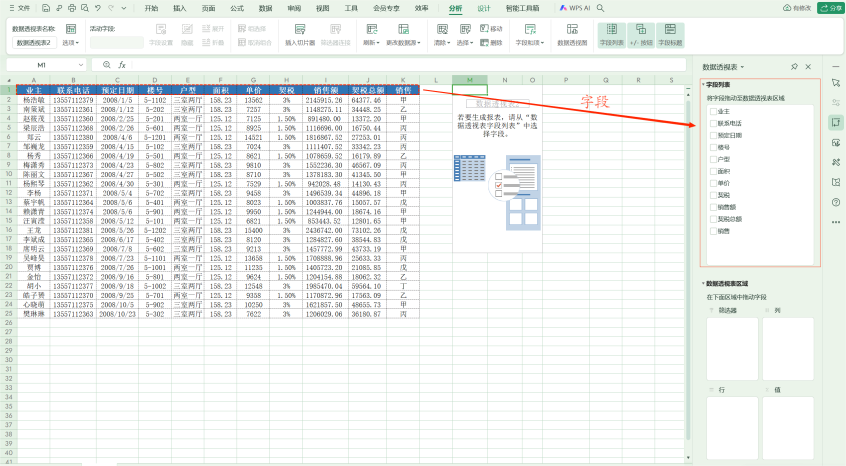
数据透视表实现快速定位
-
在数据所在表格任意单元格内,点击“插入 → 数据透视表”;
-
在弹出的对话框中选择表格区域和新建工作表;
-
在数据透视表字段列表中,将“姓名”拖入“行标签”,将“其他字段”(如“工号”)拖入“值”;
-
在“行标签”下方搜索框中输入“张三”或关键字,即可自动过滤只显示该人名;
-
可进一步在“筛选”区域拖入“部门”或“区域”字段,组合筛选多条件。
数据透视表不仅能快速定位人名,还可做统计汇总、交叉分析,助力人力与客户管理。
VBA 宏批量查找与高亮
对于重复性较高或全表数据量巨大的场景,可编写简易 VBA 宏自动化查找并标记人名。示例代码:
Sub 高亮查找人名()
Dim rng As Range, cell As Range
Dim nameToFind As String
nameToFind = "张三"
Set rng = Sheets("Sheet1").Range("B2:B1000")
For Each cell In rng
If cell.Value = nameToFind Then
cell.Interior.Color = vbYellow
End If
Next cell
End Sub将上述宏保存到工作簿后,按 Alt+F8 即可执行,快速完成批量定位与高亮。

模糊查找与拼音首字母筛选
若需要按姓名首字母或拼音模糊查找,可在筛选面板或公式中使用通配符:
-
在筛选搜索框中输入 Z*,即可匹配所有以 Z(张、赵、郑 等)开头的姓名;
-
在公式中使用 SEARCH:
=ISNUMBER(SEARCH("zhang", PinyinColumn))-
结合辅助列存储姓名拼音,可实现更灵活的拼音首字母筛选。
总结
在 WPS 表格中查找人名,可根据需求与数据规模灵活选择快捷查找、筛选功能、条件格式、函数引用、数据透视表、VBA 宏及高级筛选等多种方式。对于日常单次定位,Ctrl+F 搜索与筛选下拉最为便捷;对于报表自动化或批量查找,可借助公式函数、数据透视和自定义宏;对于拼音或模糊查询,则可使用通配符或拼音辅助列提升精准度。通过灵活运用上述技巧,您即可在海量数据中迅速定位目标人名,大幅提高工作效率。
能否在手机 WPS 表格 App 中实现上述查找功能?
如何同时查找多个姓名并高亮?
查找人名时如何忽略中英文全角半角差异?
在WPS中切换字号单位(如“磅”与“号”),打开文档后选中文本,点击“开始”标签…
在WPS表格中制作组合图表,首先选中需要的数据区域,然后点击“插入”选项卡中的“…
在 WPS 表格中插入图片可以通过功能区命令、鼠标拖拽或右键菜单三种简单方式,一…
在WPS演示(PPT)中,只需进入页面设置→幻灯片大小→选择“自定义大小”并将幻…
WPS Office支持丰富的AI功能,用户只需在最新版WPS文字、表格和演示中…
在WPS文字中,只需点击“页面布局”选项卡里的“水印”下拉菜单,选择“文字水印”…

